|
由于初来乍到新朋友想学上传到网上的图片,可是保存的相机图片像素尺寸都在4M以上,一般网站有限制,上传不了,需要缩小图片,如何缩小,缩小图片的软件很多,一下子要学会下载软件、安装软件需要一个过程,以后可以慢慢学,我们可以先利用一般电脑默认都安装了WindowsXP系统的图画工具,就已经可以保存jpg图片了,先把操作顺序写在下面,有不清楚的请在帖子下提问,都会尽力为大家解答的。
如何缩小图片
操作流程如下:
选择需要修改图片尺寸的图片,使用右键点击图片,会在图片上显示如下对话框,然后点击画图。

显示如下画面的对话框
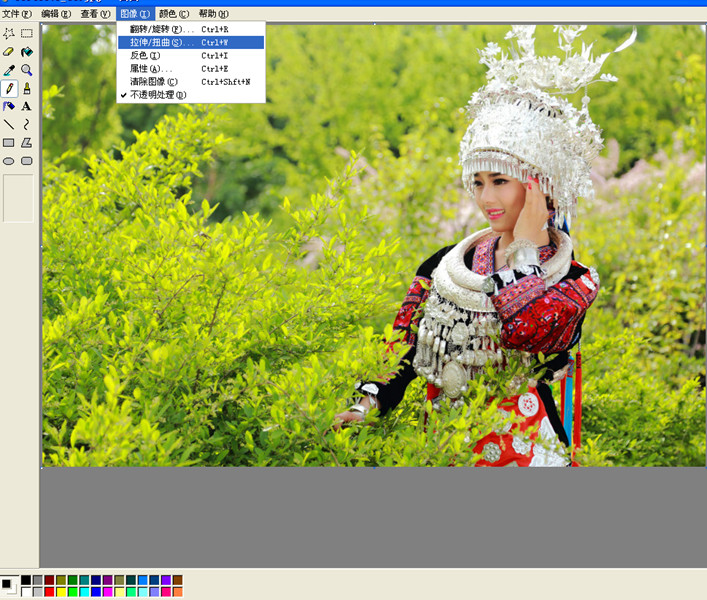
打开需要缩小的图片后,选择菜单栏的《图像》——选择《拉升/扭曲》
在拉升那个选择有两个选项:水平(H),垂直(V),单位百分比。根据情况输入数值,输入50的话,出来的图片就是原来的50%,输入20,就是原来的20%,水平和垂直的数值请输入一样的,以保证不会变形,输入完毕后点《确定》总之,缩小的百分比值多少,要看你拍摄时图片的像素,一般缩小后的图片为800X600左右。
再选择《文件》——选择《另存为》,在出来的对话框里给文件起个名,《保存类型(T)》请选择“jpg”——点《保存》就完成图片缩放保存工作了
初学者可以把 缩小的图片先保存在桌面上,这样比较直观,看得清楚。
| 